虽然您能够在“布局”视图中调整绝大部分设计元素,但有一些改变却必须在“标准”视图中才能完成。本文主要内容是表格的使用。
主要内容:
(1) 理解单元格,表格,间距,填充,边框。
(2)调整行和列的宽度、高度。
(3)制作一象素表格。
(4)拆分和合并单元格。
第一部分:
当单元格边距和单元格间距没有指定数值时,Netscape Navigator,Microsoft Internet Explorer和Dreamweaver都将以间距2,填充1的设置显示表格。
填充:单元格内容和单元格边框之间的距离(单位:象素)。
间距:单元格之间的距离(单位:象素)。
插入一个表格,为了便于分析表格,这里单元格间距设置为10。
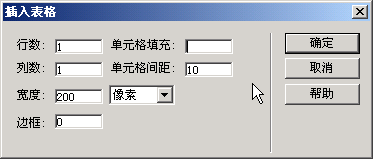
插入一个表格:
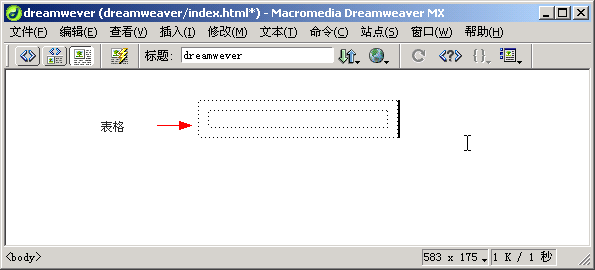
◇单元格:在表格中点击以选定单元格,也可以在标签选择器里点击< t d >标签以选择单元格。
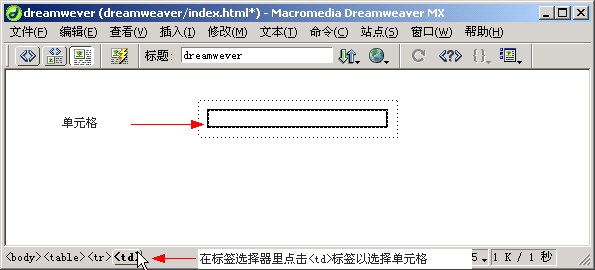
◇表格:在标签选择器里点击
标签以选择表格。
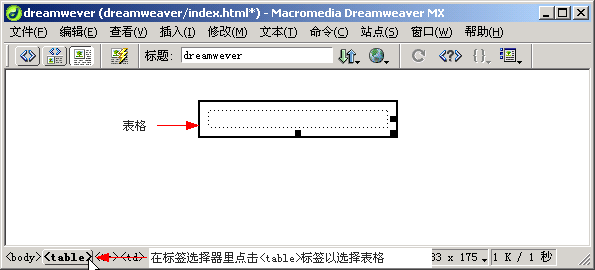
◇一行:在标签选择器里点击< t d >标签选择一行。本实例是以一个一行二列的表格为基础的。
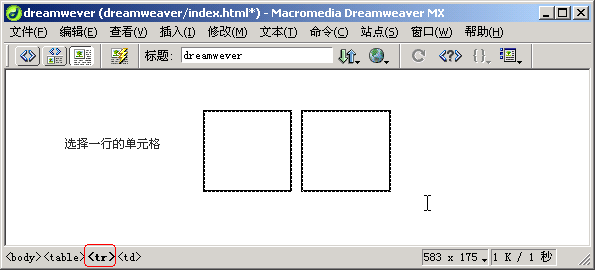
◇一个“一行一列”的表格,至少有两个边框。设置边框为1边框颜色黑色的表格如下图。
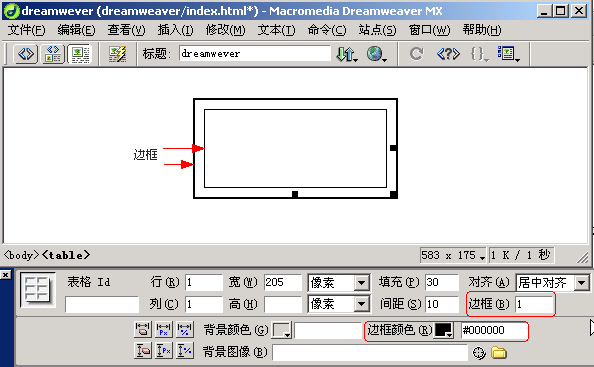
◇红色为表格边框,绿色为单元格边框。表格边框和单元格边框的颜色可以分别指定。
间距:边框和边框之间的距离就是间距。
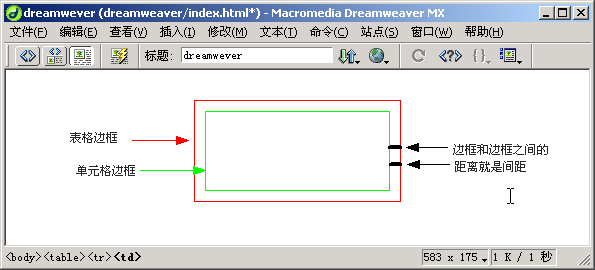
为了便于观看填充的效果,在属性面板中,填充输入为30。

◇填充:单元格边框和内容之间的距离就是填充。
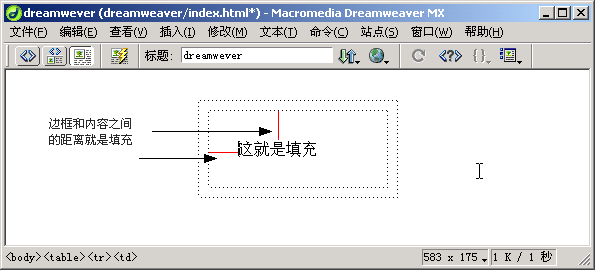
第二部分:调整行和列的宽度
◇鼠标放在一列的上面,出现向下的箭头时,单击,就可以选中一列。在属性面板中可以设置所选列的宽和高。

鼠标放在一行的左边,出现横向的箭头时,单击,就可以选中一行。在属性面板中可以设置所选行的宽和高。
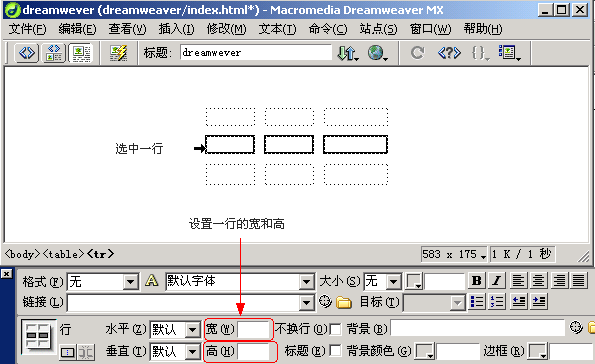
第三部分:制作一像素表格
◇制作一像素的表格,实质上是设置间距的大小和颜色。实例为便于观看效果,把间距设置为10。单元格填充和边框设置为0。单元格填充和边框不输入数值效果类似。
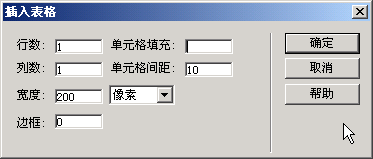
在单元格中点击,或者选中标签选择器中的< t d >选中单元格。设置单元格的背景颜色为白色。
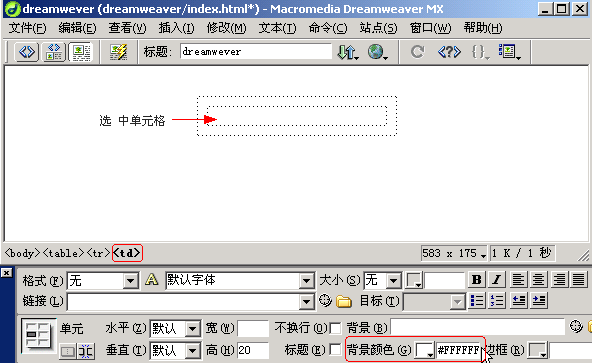
选中表格,设置表格的背景颜色为黑色。一个10象素宽的表格就做好了。实际上是把间距的颜色设置成了黑色。
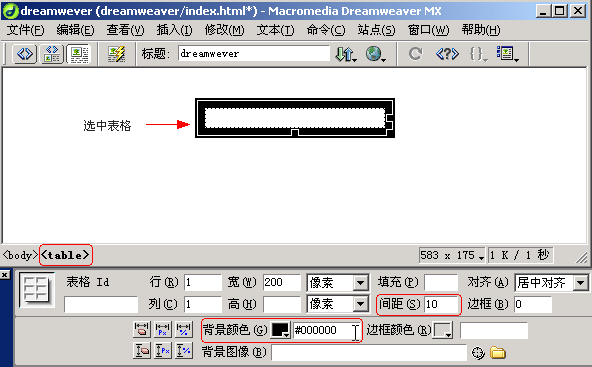
把间距改成1。
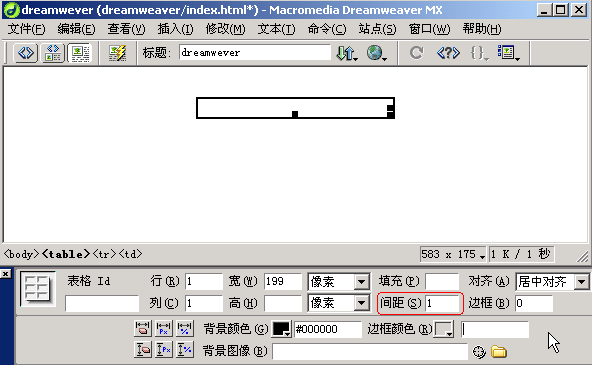
发布在浏览器中的效果。
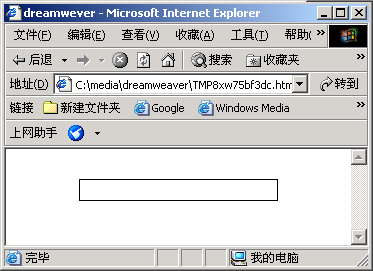
第四部分:拆分和合并单元格
◇嵌套表是在表格中的一个表格。在一个单元格中,插入一个表格,就是嵌套表。
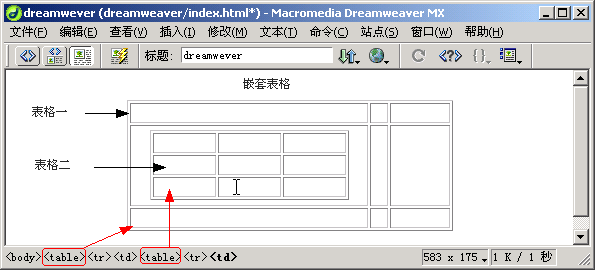
◇合并单元格:按Ctrl,点单元格,选中表格,在属性面板中点“合并所选单元格,使用跨度”。
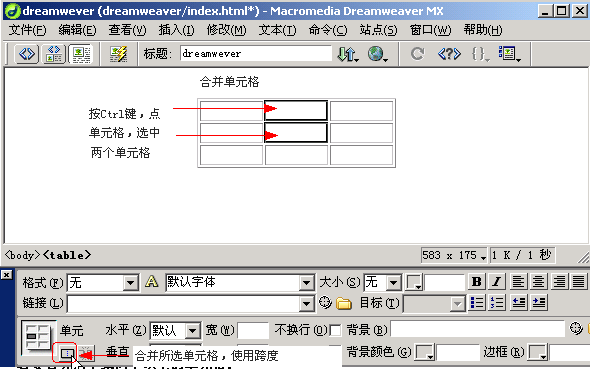
合并后的效果:
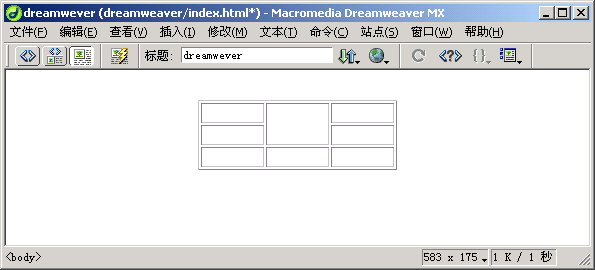
拆分单元格:插入一个表格。
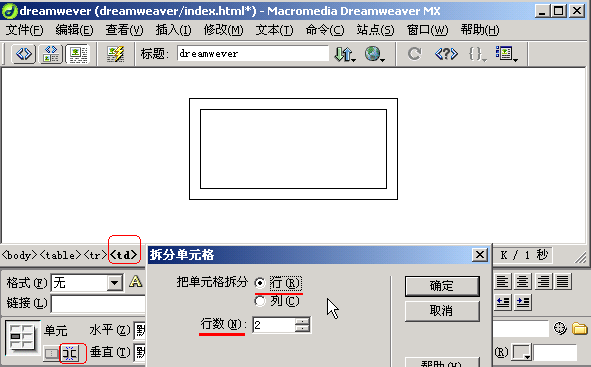
◇在单元格中单击,选中单元格。点击属性面板中的“拆分单元格为行或列”,设置拆分方式。
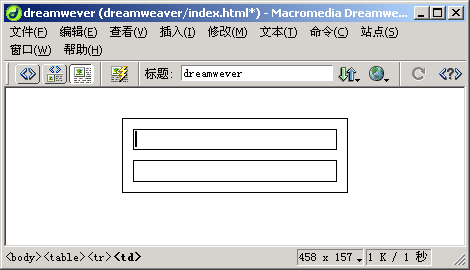
拆分为二行一列的表格如下图。
|